Uso Windows XP PRO Sp2 sul mio portatile aziendale. Se c’è una cosa che mi infastidisce parecchio è il menu originale di sistema con i suoi colori pastello e le sue troppe voci per i miei gusti. Notate differenza tra le due immagini qui di seguito?
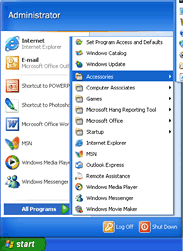

Portato a menu classico, tolto la voce della Guida in Linea, Dati recenti sempre vuoto (non ne ho bisogno), snello e veloce con le voci essenziali. Nel caso in cui qualche malcapitato che passa da questo blog voglia replicare la configurazione, qui di seguito c’è la guida passo passo ;)
Windows XP Pro? Get gpedit.msc!
Gpedit.msc, “Criterio gruppo” per gli amici, è un pannello attraverso il quale è possibile modificare diverse impostazioni di sistema. Tali modifiche possono essere applicate al singolo utente o –se si possiedono diritti amministrativi– all’intera macchina (utenti attualmente configurati e futuri). Per accedere al pannello è sufficiente selezionare Start / Esegui e digitare gpedit.msc confermando poi con Invio.
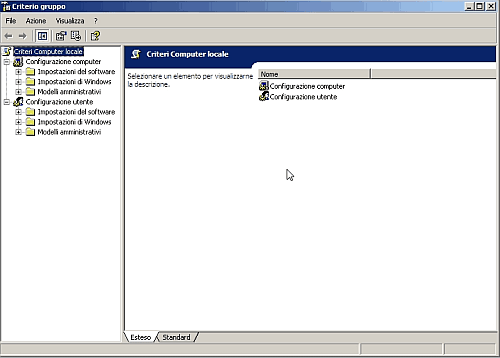
Nel mio specifico caso ho voluto applicare le modifiche al singolo utente attualmente collegato alla macchina (il mio personale, diritti amministrativi su macchina locale, generalmente unico utilizzato).
Dati recenti? No, grazie
Aprite documenti / video / immagini e non volete che il sistema operativo ne tenga traccia nel famigerato menu “Dati recenti“? Nulla di più facile. Basta andare a cambiare lo stato di due variabili per far si che il sistema non tenga traccia dei file aperti e che cancelli sempre e comunque l’elenco dei Dati recenti del menu Start.
Per farlo occorre selezionare le seguenti voci in successione:
- Configurazione utente
- Modelli amministrativi
- Menu di avvio e barra delle applicazioni
La voce Non mantenere la cronologia dei documenti aperti recentemente è generalmente disabilitata. Bisogna attivarla come da immagine:
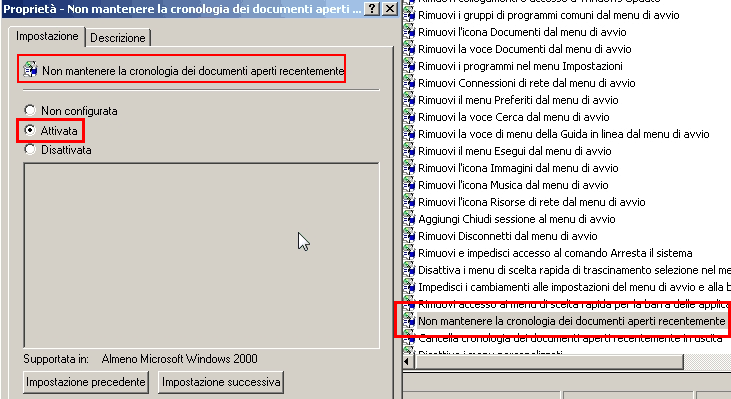
cliccare sull’immagine per ingrandire
Lo stesso vale per la voce “Cancella cronologia dei documenti aperti recentemente in uscita“, occorre abilitare anche questa:
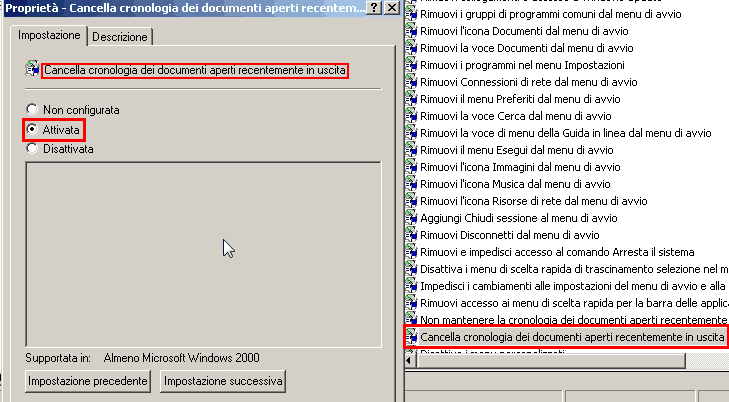
cliccare sull’immagine per ingrandire
La modifica è immediatamente operativa. Potete controllare voi stessi il risultato facendo clic sul pulsante Start.
Guida in Linea? Non serve!
Quanti di voi hanno mai utilizzato la Guida in Linea inclusa in una installazione standard di Windows XP? Io mai, preferisco aprire Firefox, andare su Google o sulla KB di Microsoft per trovare le soluzioni ai problemi che capitano quotidianamente durante l’utilizzo del sistema e dei vari applicativi installati. Il collegamento all’interno del menu Start diventa quindi inutile, meglio toglierlo!
Per farlo occorre selezionare le seguenti voci in successione:
- Configurazione utente
- Modelli amministrativi
- Menu di avvio e barra delle applicazioni
La voce Rimuovi la voce di menu della Guida in linea dal menu di avvio è generalmente disabilitata. Bisogna attivarla come da immagine:
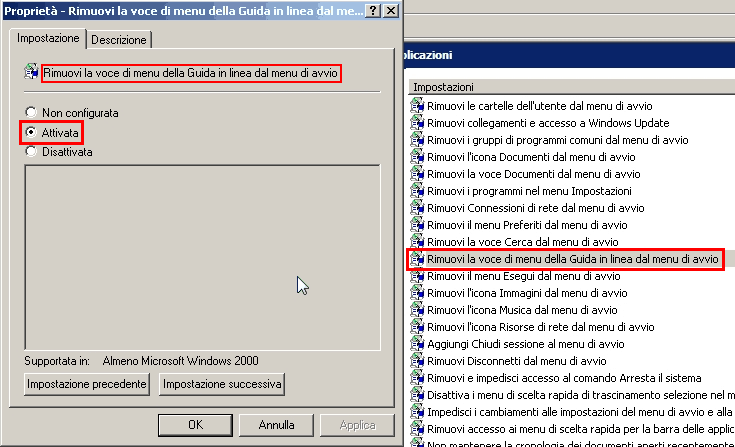
cliccare sull’immagine per ingrandire
La modifica è immediatamente operativa. Potete controllare voi stessi il risultato facendo clic sul pulsante Start.
In conclusione
Attraverso Gpedit.msc è possibile personalizzare tutte quelle opzioni del sistema operativo generalmente tenute nascoste nell’interfaccia grafica principale. Si consiglia quindi l’uso all’utente “un pò esperto” che sappia bene dove sta mettendo le mani e che, in caso di problemi, riesca a rimettere tutto in ordine come se nulla fosse mai successo ;)
I menu sono davvero tanti e ci sono decine di opzioni di personalizzazione differenti, occorre solo esplorare tutti i sotto-menu!
Windows Home Edition & affini
Su Windows XP Home Edition il pannello Criterio gruppo potrebbe non essere abilitato e/o funzionare correttamente. Su Google ho trovato un paio di soluzioni valide che potreste utilizzare:
Le soluzioni sono sempre le stesse però se vi interessa comunque consultare la ricerca fatta su Google questo è il link da utilizzare:
pettyurl.com/j6h
Buon lavoro! :)
L'articolo potrebbe non essere aggiornato
Questo post è stato scritto più di 5 mesi fa, potrebbe non essere aggiornato. Per qualsiasi dubbio lascia un commento!

